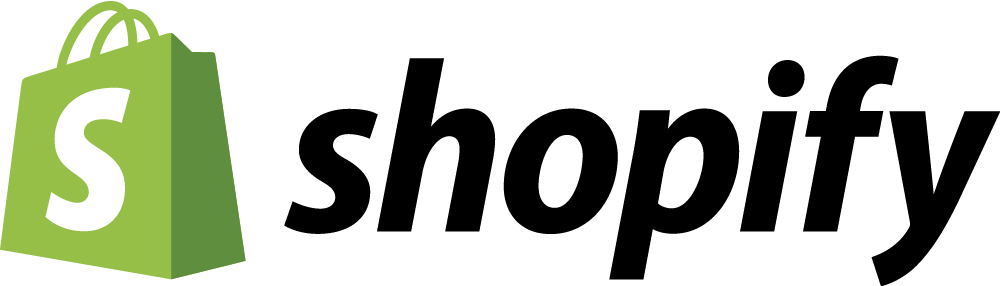【重要】Shopifyのテーマの選び方と設定方法【ショッピファイ自作】
「Shopifyのテーマはどのように選べば良いのか」
「テーマは公式が良いのか非公式が良いのか」
「テーは無料と有料どっちを選べば良いの?」
この記事ではそんな疑問にお答えします。
Shopifyのテーマとは
テーマとは、Shopifyストアのデザインを決めるテンプレートのことです。
そのため、テーマを変更すれば複雑な作業を行うことなく、簡単にストアのデザインや構成を変更することができます。
テーマは、無料ダウンロードできるものから、有料で販売されているものもあります。
よりストアのデザインや構成に拘りたい際は、自作のテーマをアップロードすることも可能です。
テーマの設定方法
Shopifyの初期設定では「Debut」という無料テーマが自動的に設定されています
ストアには公式のテーマと公式以外のテーマを利用することができます。
公式では10の無料テーマと50以上の有料テーマがあります。
レイアウトや人気順、商品のカテゴリーごとなど様々な方法でソートできます。
テーマの設定方法は簡単で、3STEPで設定することができます。
① テーマをカスタマイズ画面を開く

管理画面のホームから「テーマをカスタマイズする」というボタンをクリックし、テーマをカスタマイズする画面を開きましょう。

テーマライブラリーで「無料のテーマを探す」か「テーマストアに行く」のどちらかをクリックします。
初めての方はまずは無料テーマを試してみることをお勧めします。
実は、無料テーマはカスタマイズする際の管理画面が全て日本語対応となっていますので、英語が苦手な初心者の方には易しい選択なのです。
(有料版も順次日本語翻訳が進んでいるようです)
② テーマを選んでみる

無料のテーマのギャラリーから良さそうと思うものを実際に選択してみましょう。
何回テーマを変更しても、アカウントに悪い影響はありませんので、実際に様々なテーマを試してみて、あなたのストアにジャストマッチするテーマを探してみて下さい。

-
- テーマのタイプが自分の作りたいストアに合っているか
- デザインはどうか
- カスタマイズしやすいか
- そのテーマは無料なのか有料なのか
合わせて読みたい >> 【業種・目的別】Shopifyおすすめ無料テーマを紹介【事例付】
③ テーマをライブラリに追加、設定する
テーマ詳細ページではデモサイトやそのテーマのレビュー、そのテーマを使用したECサイトなどをみることが出来ます。
「テーマライブラリーに追加する」というボタンをクリックし、テーマ名のアクションボタンで公開をプルダウン選択すると、初期設定のテーマから、今回導入したテーマに変更されます。

ものの数秒で反映されます。

【応用編】テーマストアで有料版を選択
最初に無料でやるのか、有料にするのかは、取り扱う商品によって違いますが、テーマストアは業種や色合い、レイアウトが豊富なため、必ずと言って良いほど自分が取り扱う商品に合ったテーマが見つかります。

まずは、Record、Publish、Createと3つのスタイルをぽちぽち変更してみてみましょう。
さらに詳細をみたい場合は、Viw demoをクリックると、実際のイメージをみることができます。

自分の商品や設定している画像とマッチするか確認したい際は、Try Themeをクリックしましょう。

このように実際に自分の商品を当てはめながらサクサクカスタマイズし、そのまま購入までできてしまいます。
合わせて読みたい >> 【業種・目的別】Shopifyおすすめ有料テーマを紹介【事例付】
テーマエディタで簡単にカスタマイズ
テーマエディタを使用して、管理画面からテーマ設定をカスタマイズできます。
このカスタマイズ機能で割となんでもできてしまいますが、テーマに希望する変更の設定が含まれていない際は、テーマコードの編集する必要があります。
その場合、HTML、CSS、JavaScriptの知識が必要です。
合わせて読みたい >> テーマを編集してデザインを作ろう
まとめ
いかがでしたでしょうか。
この記事に沿って進めていけばテーマ選びも楽楽簡単にできることが伝わりましたでしょうか。
Shopifyでストア開設をするにあたり、テーマの選択はとても重要です。
あなたが作りたいストアに合う最適なテーマを見つけてください!
そしてこの記事があなたのテーマ選びのお役に立てれば幸いです。